В данной статье рассмотрим стандартный способ для того, чтобы любая программа или игра не смогла «выйти» (отправить данные) в сеть Интернет. Способ хорош тем, что не нужно ставить какие-то утилиты сторонние (хотя таких достаточно много), либо создавать какие-то файлы или менять реестр. В общем всё просто, быстро и очень понятно, особенно если следовать нижеописанной инструкции.
1) Первым делом нужно найти и зайти в брандмауэр. Он находится в панели управления, которая в свою очередь находится в меню Пуск (в windows XP и 7), либо через ПКМ по нему и в контекстном меню (windows 8, 8.1), либо же вывести ярлык на Рабочий стол, как написано в этой статье (windows 10).
Нашли? Если нет, то напишите в комментариях и я (либо посетители сайта) более подробно напишут где найти брандмауэр, а точнее Панель управления.
2) В панели управления он выглядит как стена за которой глобус (специфическое изображение защиты от интернета) при просмотре в Панели управления через значки:
Как запретить программе доступ в интернет без программ на Windows 10?

3) Заходим и кликаем на Дополнительные параметры:

4) Создаем правило для исходящего подключения:

5) Выбираем для программы

и указываем путь к исполняемому файлу через кнопку Обзор :

Далее оставляем всё как есть, только не забудьте в конце дать нормальное имя и описание, а то вдруг забудете что и к чему



Вот и всё, жмём Готово и правило сработает. Если всё сделали верно (в частности указали именно нужный исполняемый файл .exe ), то данная программа (или игра) больше не сможет выйти в интернет.
Источник: vindavoz.ru
Как программе заблокировать в Windows 10 выход в Интернет через брандмауэр
Если по какой-либо причине вам потребовалось заблокировать определенной программе Windows 10, 8.1 или Windows 7 доступ в Интернет, сделать это сравнительно просто, причем возможно использование как встроенных функций системы, так и сторонних бесплатных утилит для установки соответствующих ограничений.
Как заблокировать выход в интернет приложениям на Xiaomi Как отключить программе доступ в интернет
В этой инструкции несколько способов запретить доступ к Интернету выбранных программ Windows: с помощью брандмауэра Windows вручную и простой утилиты для автоматизации этого процесса, а также с использованием стороннего файрвола. Также может быть интересно: Как разрешить программе доступ в Интернет, Как заблокировать запуск программы в Windows.
Блокировка доступа программы в Интернет в брандмауэре Windows
Брандмауэр Windows — один из самых простых способов заблокировать программе доступ к Интернету, не требующий установки каких-либо сторонних средств. Шаги для блокировки будут следующими:

- Откройте панель управления (в Windows 10 это можно сделать, используя поиск в панели задач), переключите поле просмотр на «Значки», а затем откройте пункт «Брандмауэр Защитника Windows» или просто «Брандмауэр Windows».






Это не единственный возможный метод с помощью встроенного брандмауэра. Есть ещё один подход, который позволит легко заблокировать доступ в Интернет выбранным приложениям из Магазина Windows 10, не вводя вручную пути к ним:

- Создайте правило для всех программ, выбрав соответствующий пункт на 5-м шаге вышеприведенной инструкции.
- После создания правила, найдите его в списке, нажмите по нему мышью дважды, а затем на вкладке «Программы и службы» нажмите по кнопке «Параметры» в пункте «Пакеты приложений», о и укажите в списке то приложение, для которого нужно заблокировать доступ в Интернет. Например, у меня на скриншоте блокируется Edge.
- Примените сделанные настройки и проверьте их работоспособность.
В целом всё очень просто, но существует возможность даже более быстрой настройки запрета.











Заблокировать Windows-программе доступ в интернет – зачем это нужно?
Хотя обычно всем хочется, чтобы приложения имели свободный доступ к всемирной паутине, существует большое количество ситуаций, в которых необходимо запретить программе доступ в интернет.
Вот несколько простых и банальных примеров. На компьютере может быть установлена программа, которая настаивает на автоматических обновлениях, но пользователю далеко не всегда хочется устанавливать поступающие обновления.
Возможно, на компьютере есть игра, в которую пользователю нравится играть, но он не очень доволен сетевым (и неконтролируемым) многопользовательским режимом. Может быть, человек использует программу с неприятной рекламой, которую можно убрать, заблокировав ей доступ к Интернету. Также можно столкнуться с установкой вредоносной программы. Чтобы минимизировать риски, имеет смысл заблокировать возможность использования Интернета для подобной программы.







Автоматическое создание правил брандмауэра в Winaero OneClickFirewall
Winaero OneClickFirewall — простая бесплатная утилита для Windows, которая упрощает включение и отключение блокировки доступа программ к Интернету:

- Скачайте программу с официального сайта https://winaero.com/download.php?view.1886 и установите её на компьютер.
- Сразу после этого в контекстном меню ярлыков и программ появятся пункты «Block Internet Access» (заблокировать доступ в Интернет) и «Restore Internet Access» (восстановить доступ).
При этом, блокируя доступ, эта утилита использует тот же механизм, что и при ручном создании правил в брандмауре Windows, просто автоматизирует это.
Как узнать, какие программы выходят в Интернет на Windows 10
Сначала надо понять, какие именно программы перегружают Сеть. Есть несколько способов их определения:
- С помощью диспетчера задач: нажать одновременно клавиши ctrl+shift+esc.

- В открывшемся меню нажать кнопку «Подробнее»

- Перейти во вкладку «Процессы», найти пункт «Сеть». Там будет видно, насколько каждое приложение задействует сетевые ресурсы.

- Через антивирусную программу (эта опция может быть недоступна для ряда антивирусов).

- С помощью специальных утилит: TCPView, NetWorx.
TCPView от «Майкрософт»
Портативная (открывается без установки, достаточно нажать на исполняемый файл в папке) программа с интерфейсом на английском языке. Мало весит. Проста в использовании.

При запуске открывается окно, где отображаются исчерпывающие данные об использующих интернет программах (а также через какой порт они подключаются, к какому IP-адресу отправляют запросы и т. д.). Кликнув правой клавишей мыши по названию процесса, можно узнать его свойства, скопировать данные, уточнить информацию о процессе в системе, а главное, закрыть Интернет-соединение («Close Connection»). Есть функция экспорта данных в текстовом формате.
Программа бесплатна и доступна для скачивания на официальном сайте.
NetWorx
Эта утилита имеет почти такой же функционал, как и предыдущая. Основное отличие — перевод меню на русский язык. Есть как версия для полноценной инсталляции на ПК, так и портативная версия. Скачать ее можно бесплатно из официального источника.
Сразу после запуска значок программы появится в области уведомлений (трее). Если нажать правой кнопкой мыши на ее логотипе, появится такое окно:
Чтобы узнать, какие именно программы потребляют много трафика, надо навести курсор на слово «Инструменты» и выбрать «Соединения».
После этого откроется меню, где будет наглядно отображено, какие программы используют Интернет. При необходимости завершить какой-либо процесс достаточно нажать на нем правой кнопкой мыши.

NetWorx имеет дополнительные опции, например, сбор общей статистики по трафику, а также построение графика скорости, настройка желаемого лимита трафика, возможность проведения трассировки или пинга.

Изменение и удаление существующих разрешений и создание новых правил для программ в Виндовс 7
При написании правила, чтобы заблокировать выход в интернет для приложения, необходимо следовать дальнейшим инструкциям.
Обзор и настройка модема D-Link Dir-320

Его создание в Виндовс происходит в несколько шагов:
- Сначала нужно выбрать тип правила. Для этого указывают, что оно будет для программы.
- Далее нужно уточнить, к каким именно приложениям будет относиться новое правило. Переходят ко второму шагу. Будет предоставлен выбор: речь идёт обо всех программах или только об одной, конкретной. В последнем случае потребуется указать путь к ней.
- На новом этапе нужно определиться с действием, которое предстоит предпринять. Для этого выбирают третью строку в меню с левой стороны окна. Из представленного списка предстоит выбрать третью строку и отметить её. Речь идёт о блокировке подключения.
- Теперь необходимо решить, для каких профилей будет действовать запрет. Вниманию пользователя представлены три варианта: домен его компьютера, подключение к частной сети или к общественной. Для полного запрещения связи с интернетом ставят галочки во всех трёх пунктах.
- На последнем шаге требуется создать имя для только что созданного правила. Есть возможность ввести текст его описания, где можно, например, отметить, каковы причины его создания.
После завершения настройки указанное правило можно увидеть в общем списке.
Важно! Если правило уже создано, его легко изменить. Для этого требуется кликнуть по соответствующей строке правой клавишей мыши. В меню надо выбрать пункт, относящийся к свойствам.
В открывшемся окне будет предоставлен выбор:
- Блокировать связь.
- Разрешить подключение только в том случае, если оно безопасное.
- Сделать возможным любого рода подключение независимо от того, насколько оно безопасное.
При выборе разрешается выбрать только одну строку. После подтверждения вид указанного свойства изменится.
Важно! Обычно блокируют связь с интернетом для основного исполняемого файла рассматриваемого приложения. В некоторых случаях такие меры не приводят к успеху. Это не означает, что указанный вариант блокировки не эффективен.
Такие проблемы возникают из-за того, что доступ в сеть могут получать для этого приложения другие файлы. Их необходимо разыскать и произвести закрытие доступа в сеть.
Кроме того, иногда программа при запуске создаёт службы, которые связываются с сетью самостоятельно. Чтобы заблокировать, нужно определить, какие именно из них работают для этого приложения.
Приложения брандмауэры
Если производитель вашего гаджета не предусмотрел приложения, которое имеет нужный функционал, то можно использовать сторонние утилиты. Давайте рассмотрим наиболее эффективные приложения для запрета приложениям доступа в интернет.
Не знаешь как решить проблему в работе своего гаджета и нужен совет специалиста? На вопросы отвечает Алексей, мастер по ремонту смартфонов и планшетов в сервисном центре.Напиши мне »
Читайте На Android не обновляются приложения
Avast Mobile security

Увеличить
Один из наиболее популярных компьютерных антивирусов имеет версию для мобильных устройств. Функционал Avast для Android позволяет блокировать фоновый доступ в интернет.
Скачать приложение Avast Mobile security можно в магазине Гугл Плей. При помощи функции «Firewall» пользователь может ограничить доступ к мобильному интернету для любых приложений.
Читайте Google Play Market не работает сегодня — причины и что делать
Брандмауэр без Root
Как видно из названия, бесплатное приложение Брандмауэр без Root для ограничения доступа приложений к мобильному интернету рут прав не требует. После инсталляции программы ее следует открыть, а в главном окне нажать на «Запустить».

Увеличить
На устройстве будет запущено само приложение, которое функционирует по принципу VPN клиента. После открытия утилиты будет отображено три вкладки: Ожидающие доступа, Домой, Программы. Для каждого приложения нужно вручную устанавливать разрешения для доступа в интернет.

Увеличить
Во вкладке «Программы» отображается список со всеми приложениями, у которых есть разрешение на вход в интернет. В данной вкладке можно использовать фильтр для разрешения программам работать только с мобильным интернетом или Wi-Fi.

Увеличить
NoRoot Data FireWall

Увеличить
Это еще одна утилита, которая позволяет заблокировать для приложений без рут прав доступ к мобильному интернету. Данная программа способна выполнять блокировку только фоновых процессов.
Android тормозит и медленно работает Как скрыть приложение на Android

Как увеличить скорость интернета на телефоне Android
Есть функция, демонстрирующая, какое количество мобильного трафика использует каждое приложение. Можно проверять историю и устанавливать разрешения на определенное время. К дополнительным функциям утилиты относится блокировка скачивания через мобильный интернет медиа файлов и изображений.
DroidWall – Android Firewall

Увеличить
Данное приложение является одним из наиболее эффективных, чтобы заблокировать мобильный интернет в случае отсутствия у пользователя безлимитного тарифного плана. Функционирует утилита без root прав.
Источник: 5ivestargaming.ru
Блокируем доступ в Интернет любой программе

В век компьютерных сетей и бурно разрастающейся всемирной паутины Интернет множество выпускаемых программ и приложений используют сетевые ресурсы для показа реклам, вызова справки и многого другого. Однако не всегда сетевая информация бывает полезной, чаще это назойливые рекламные анимации, которые только раздражают. Причем приложение может не использовать Интернет для выполнения своих основных функций. Встает очевидный вопрос, а можно ли заблокировать такой программе доступ в Интернет или хотя бы отключить подгрузку рекламы. Оказывается можно и это совсем несложно.
Для прекращения доступа к сети Интернет не понадобится дополнительного софта, можно обойтись штатными средствами Windows – брандмауэром. Если вы намеренно отключили брандмауэр Windows и не хотите его использовать, то следует воспользоваться сторонними продуктами. Часто брандмауэры с довольно гибкими настройками входят в состав антивирусных пакетов (Dr.Web, ESET NOD32) либо распространяются как самостоятельный продукт (Outpust Firewall).
Итак, заходим в брандмауэр Windows, который располагается в Панели управления компьютера (Пуск > Панель управления), и нажимаем раздел «Дополнительные параметры».
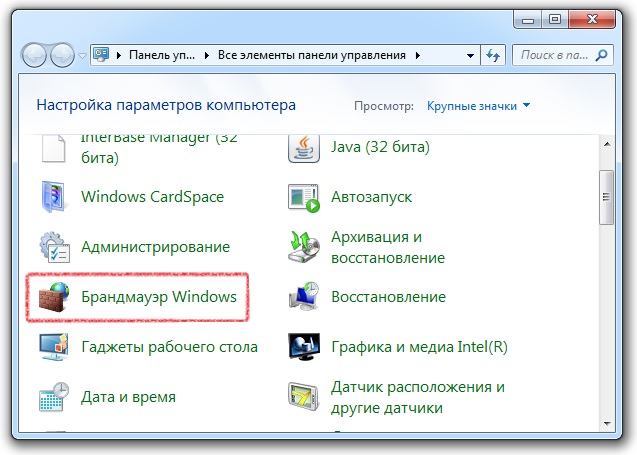
В левой части окна в списке нажмите «Правила для входящих подключений» и в левой части нажмите «Создать правило». Откроется мастер создания нового правила. Мы создаем правило для программ, поэтому выбираем этот пункт и нажмите «Далее». Укажите путь к программе, указав исполняемый файл, например, KMPlayer.exe. Далее выберете действие для выбранного положения: «Блокировать подключение».
На следующем шаге следует указать тип профиля, для которого будет применено правило. Оставьте все галочки (Доменный, Частный, Публичный) и переходите к следующему шагу. На завершающем этапе укажите любое имя созданному правилу и добавьте при необходимости описание. После чего, данная программа больше не будет иметь доступа к сети.
Чтобы настроить правило для программ в отдельно установленном брандмауэре, следует почитать справочное руководство к данному приложению или обратиться за помощью в службу техподдержки компании-производителя файервола.
Для того, чтобы ограничить доступ к конкретным сетевым ресурсам и сайтам той или иной программе следует изменить содержимое файла ‘hosts’, располагаемого в системной папке на системном диске: C:WindowsSystem32driversetc. Открывается файл блокнотом. Для владельцев Windows 7 блокнот следует открыть от имени администратора, в противном случае вы не будете иметь доступа на изменение или открытие файла ‘hosts’.
Но перед тем как вносить изменения в системный файл, следует знать к каким ресурсам и по каким сетевым адресам обращается та или иная программа. Узнать это можно с помощью утилиты Fiddler2. После установки программы запустите ее и запустите то приложение, сетевую активность которого следует заблокировать.. Например, запустим Skype.
Откроем окно программы Fiddler2, где будут отображены активные процессы и нажимаем на процесс Skype. Вы увидите все сетевые ресурсы и сайты, к которым обменивается Скайп. Например, сайт rad.msn.com предоставляет собой рекламный баннер, который вы видите в программе. Чтобы заблокировать доступ к нему следует сделать добавить такую строку в файле ‘hosts’:
127.0.0.1 rad.msn.com
где 127.0.0.1 – это ваш внутренний IP-адрес, а rad.msn.com – адрес сайта, который подлежит блокировке. Теперь при попытке открыть сайт, программа будет обращаться по внутреннему локальному адресу и не выходить в сеть.
После этого вы уже не увидите рекламу в Skype. Чтобы вернуть доступ к ресурсу просто удалите соответствующую запись, либо в начале строки поставьте знак # (строка будет закомментирована).
- Что делать если на планшете нет 3G
- А вы обновили свое программное обеспечение?
- Факторы, влияющие на увеличение скорости работы интернета
- Восстанавливаем удаленные файлы и папки с помощью Free File Recovery
- Где хранить пароли и персональные данные?
Источник: www.infoconnector.ru